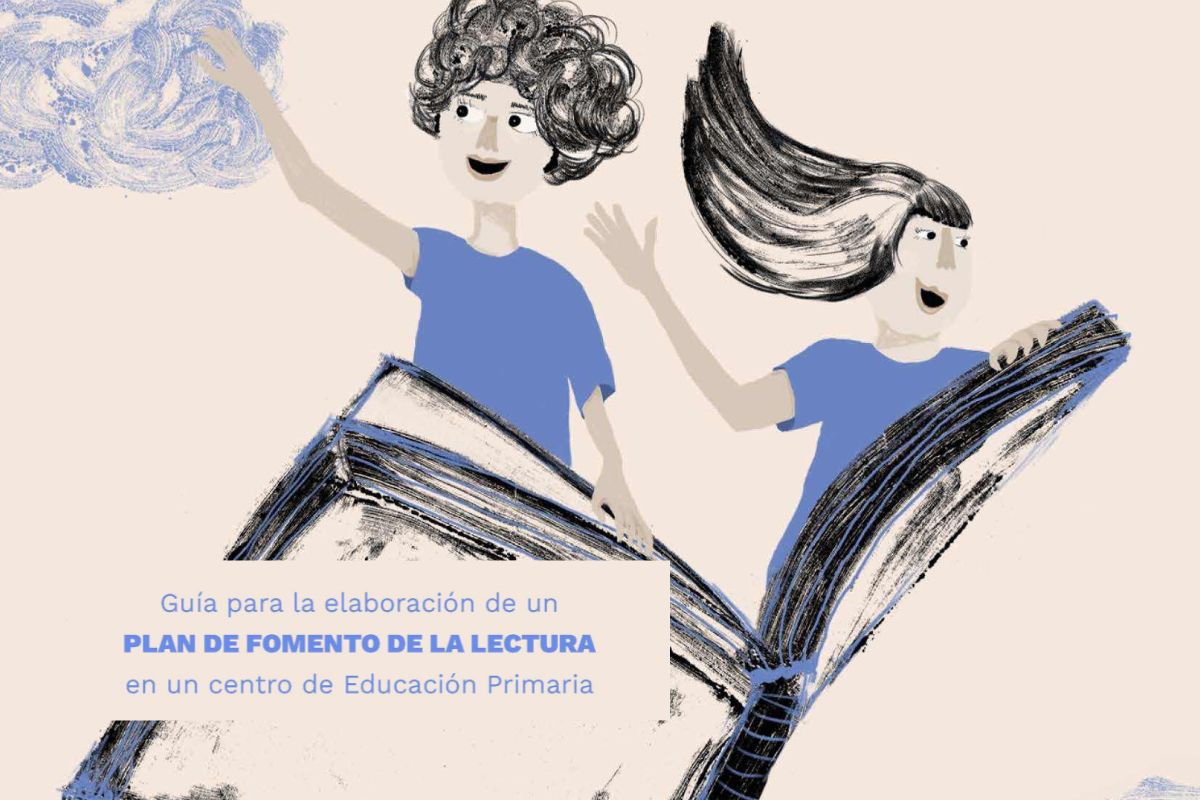Aprende a gestionar los campos fecha utilizando Albalá
La descripción es la base del trabajo archivístico. Es un proceso continuo que facilita la comprensión de los documentos, tanto de su contexto como de su contenido. Dentro de los atributos de identificación que se cumplimentan durante este proceso, las fechas (de producción o acumulación según la norma ISAD(G)) se convierten en uno de los elementos principales de la entidad documental para asegurar su identificación y contextualización.
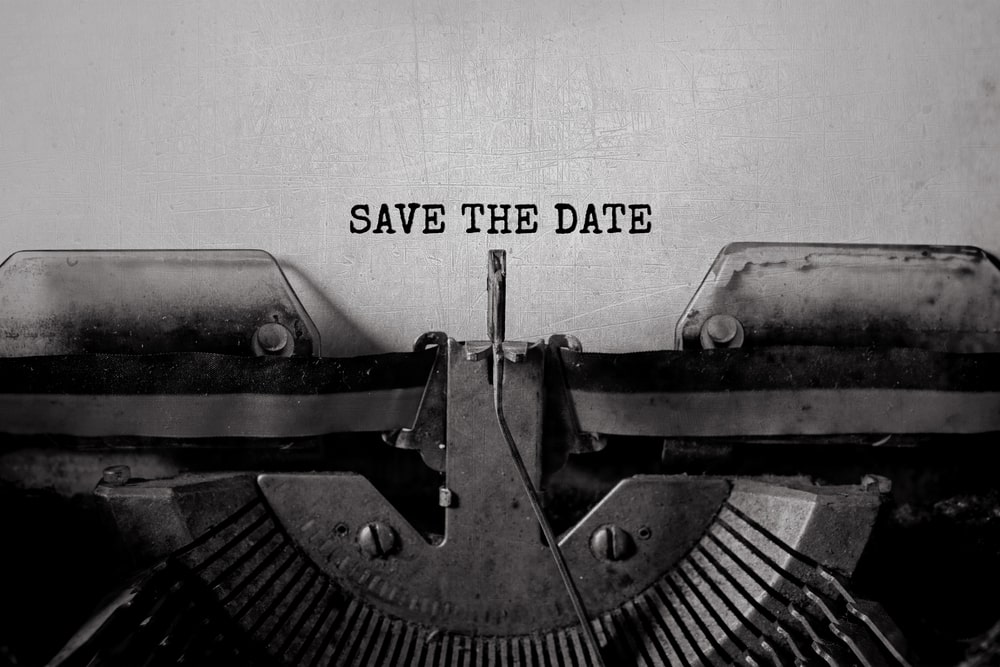
La NEDA establece cinco componentes para configurar los elementos fecha durante el proceso de descripción archivística: Tipo de fecha, data crónica, data tópica, calificador y observaciones. La fecha puede descomponerse en año, mes y/o día para facilitar su tratamiento y también, completarse con calificadores o mediante una referencia tópica.
Cómo funcionan los campos fecha en Albalá
Albalá permite personalizar los elementos recogidos en la NEDA para adaptar la fecha de sus unidades de descripción a las necesidades de su centro de archivo. Por ello, los campos de fechas de producción (inicial y final) y de acumulación (inicial y final) disponen de un menú de configuración que permite parametrizar la información almacenada en dichos campos.
Para cumplimentar los campos fecha durante el proceso de descripción, hay que hacer clic en el botón Gestión de fecha asociado al campo que se va a describir. Puede localizar el botón en la parte derecha del campo correspondiente:
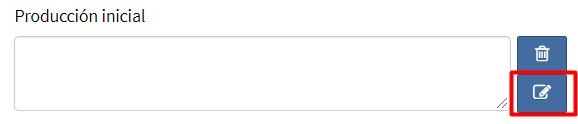
Aparecerá en pantalla el menú de fecha, que está organizado en 3 secciones:
- Data crónica: donde podrá especificar el formato y la fecha del campo correspondiente.
- Calificadores: para que pueda añadir las aclaraciones que considere necesarias para completar la información ofrecida en la fecha.
- Más información: donde podrá incluir observaciones o una referencia tópica.
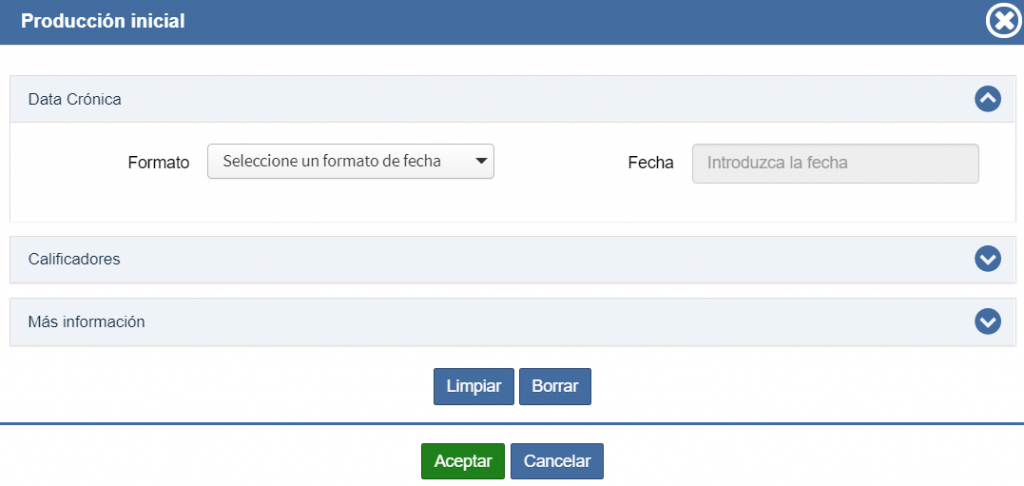
Cómo seleccionar el formato de fecha que se quiere utilizar
Albalá dispone de cinco formatos de fecha:
- Sin fecha.
- Siglo.
- Año.
- Mes y año.
- Día, mes y año.
Cuando esté rellenando un campo de tipo fecha, lo primero que hay que hacer es seleccionar uno de estos formatos. Para ello, haga clic en el menú desplegable y seleccione el formato que le interese:
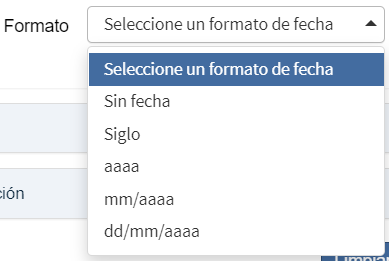
Cómo introducir el dato de fecha
Una vez que haya seleccionado el formato, se podrá especificar la fecha que va a figurar en la unidad de descripción haciendo clic en Fecha y seleccionando la que interese utilizar:
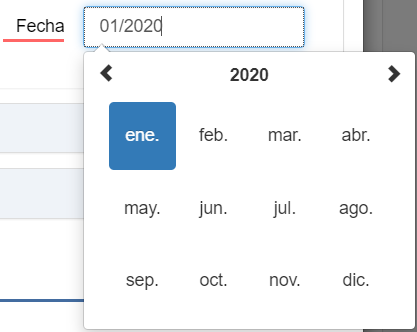
El menú de selección se adaptará al formato que se haya seleccionado previamente.
En el supuesto de que se vaya a introducir una fecha en formato siglo, hay que escribirla de manera manual con números romanos.

Cómo asociar calificadores a una fecha
Para añadir calificadores que aporten información adicional a la fecha introducida, despliegue la sección Calificadores y seleccione los que le interesen en el menú desplegable.
Dispone de un total de 23 calificadores que puede añadir a la fecha que está configurando (por ejemplo, fecha de edición o de publicación)
Ejemplo:
Si durante el proceso de descripción se va a añadir un documento cuyo único dato de fecha es el año 1684; se puede asociar a la fecha los calificadores sin mes y sin día:
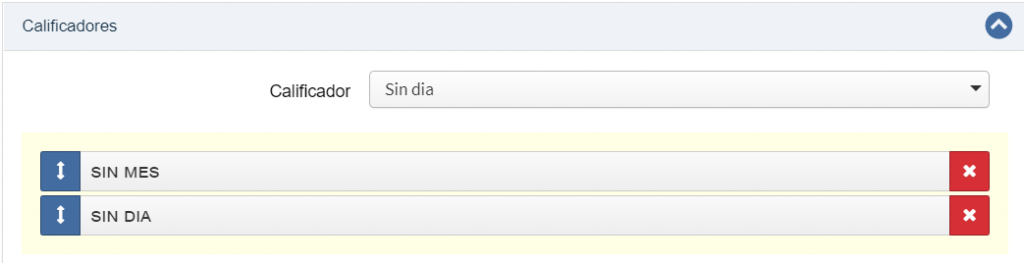
Los calificadores seleccionados aparecerán añadidos a la fecha de forma abreviada y separados por “;”.

Cómo añadir más información relacionada con la fecha
En la última sección del menú de configuración de fecha de Albalá se pueden añadir 2 elementos más a su fecha:
- Observaciones
- Data tópica
Observaciones: Campo de texto libre donde se pueden introducir aclaraciones relacionadas con la fecha. Aparecerán añadidas en la parte final de la fecha.

Data tópica: Es un elemento opcional que, según la norma, sólo se debe incluir en los niveles unidad documental compuesta o unidad documental simple.
Para añadir información de este tipo a una fecha haya que hacer clic en el campo «Data tópica» y comenzar a escribir el topónimo que se desea asociar a la fecha. De esta manera, Albalá mostrará los descriptores tipo geográficos dados de alta en la aplicación y que coinciden con los caracteres introducidos.

Una vez añadido aparecerá asociado en el campo fecha correspondiente:

Javier Blázquez
Técnico de Archivo del área de Innovación y Testing
Imagen superior cortesía de Shutterstock